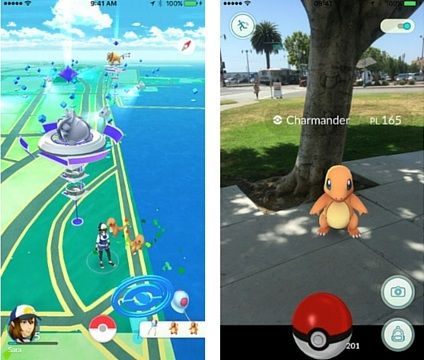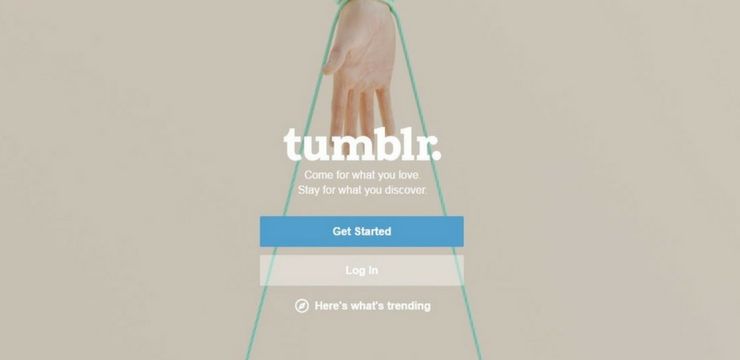Microsoft Word, tüm Office serisinin belki de en çekici uygulamasıdır. Kullanıcılara yüzlerce yararlı ve faydalı araç sağlayan Word, her gün milyonlarca aktif kullanıcıya sahiptir. Ancak, bazı düzenli kişiler bile varlığından haberdar olmadığınız bu 5 gizli Word özelliğini kullanmaz.
 Word her türden insan tarafından erişilebilir olduğundan, yalnızca birkaç tıklama ile profesyonel belgeler oluşturmak kolaydır. Uzman bir kullanıcı haline gelerek ve Word'ün sunduğu bazı gelişmiş özellikler hakkında daha fazla bilgi edinerek bu birçok adımı daha ileri götürebilirsiniz.
Word her türden insan tarafından erişilebilir olduğundan, yalnızca birkaç tıklama ile profesyonel belgeler oluşturmak kolaydır. Uzman bir kullanıcı haline gelerek ve Word'ün sunduğu bazı gelişmiş özellikler hakkında daha fazla bilgi edinerek bu birçok adımı daha ileri götürebilirsiniz.
Önemli Kelime İşlevleri
Ana Sayfa ve Ekle sekmelerinden daha derine inelim ve Şerit araç çubuğundaki bazı gizli mücevherler hakkında bilgi edelim.
1. Pano paneli

ses donanımınızın düzgün çalıştığından emin olun Windows 10
(Kaynak: HTG)
Metni ve resimler gibi öğeleri kopyalayıp yapıştırmak, sık bilgisayar kullanıcıları için yaygın bir prosedürdür. O kadar yaygındır ki çoğumuz bunu akılsızca yaparız. Word'de panonuzdan birden çok şeyi işleyebileceğinizi, depolayabileceğinizi ve ekleyebileceğinizi biliyor muydunuz? Evet, bu Pano paneli özelliğini kullanarak mümkündür.
Varsayılan olarak, Word, en son 24 pano girişinizi depolar ve eski girişleri, panonuza yapılan yeni eklemelerle döndürür. Bu size aynı anda panonuzdan daha fazla şey ekleme ve Word'de çalışma şeklinizle daha düzenli hale gelme yeteneği sağlar.
Pano panelini açmak için, Ev menüsünü ve ardından Pano sağ alt köşedeki diyalog kutusu başlatıcısı. Belgenize yapıştırmak istediğiniz resmi veya metni çift tıklayın.
2. Arka planları resimlerden kaldırın
Görüntülerden arka planı kaldırmak için gelişmiş bir görüntü düzenleyiciye ihtiyacınız yoktur. Aslında, bir resim düzenleyiciye hiç ihtiyacınız yok! Word, bir görüntünün yalnızca istediğiniz bölümlerini tutarak sizin için görüntü arka planlarını kaldırmak için yerleşik bir işleve sahiptir. Bu, konudan başka hiçbir şeye odaklanmadan profesyonel görüntüler oluşturmak için harika bir araçtır.
Arka plan temizleme aracı zaten oldukça akıllı ve gelişmiş. Arka planları algılayabilir ve genellikle herhangi bir manuel düzeltmeye ihtiyaç duymaz. Bununla birlikte, çıkarmak istediğiniz parçaları her zaman ayarlayabilir veya çıkarma aracında sağlanan el ile çizim araçlarını kullanabilirsiniz.

(Kaynak: Microsoft)
Windows 10'a bluetooth nasıl yerleştirilir
Başlamak için Word belgenize bir resim ekleyin ve seçin. Daha sonra Resim Formatı sekmesi Şeridinizde görünmelidir. Burada yapmanız gereken tek şey Arkaplanı kaldırın buton. Kaldırılacak alanların üzerinde, işaretlenen alanın şeffaf olacağını belirten mor bir kaplama olacaktır.
Kullanarak seçimi iyileştirebilirsiniz. Saklanacak Alanları İşaretle ve Kaldırılacak Alanları İşaretle araçlar.
3. Bir ekran görüntüsü ekleyin

(Kaynak: HTG)
Bir ekran görüntüsü eklemek, Word belgelerinizde son derece yararlı olabilir. Bir kez daha, ekran görüntülerini kırpmak için bir resim düzenleyici kullanmanız gerekmiyor - bilgisayarınıza bir ekran görüntüsü bile kaydetmeniz gerekmiyor! Word, açtığınız herhangi bir pencereden ekran görüntüsü almanıza ve ardından bunu Word'e eklemenize olanak tanıyan tümleşik bir özelliğe sahiptir.
Bu, sizi her dosyayı ayrı ayrı kaydetme zorunluluğundan kurtarır ve ekran görüntülerini ekleme işlemini çok daha hızlı hale getirir. Bu özelliğe erişmek için, sadece Ekle Şeritteki sekmeyi tıklayın ve Ekran görüntüsü Aşağıya doğru açılan menü. Burada, ekran görüntüsü almak için tüm açık pencerelerin bir listesini göreceksiniz.
Ayrıca ürünle birlikte verilenleri de kullanabilirsiniz. Ekran Kırpma yalnızca ekranınızın bir bölümünü seçmek için bir araç.
4. Entegre çevirmen

(Kaynak: MUO)
google docs'da boş sayfa nasıl kaldırılır
Hiç bilmediğiniz bir yabancı dili yazmanızı veya okumanızı gerektiren bir proje üzerinde çalıştınız mı? Büyük olasılıkla, paragrafları çevrimiçi bir çevirmene götürür ve dili doğru bir şekilde anlamak için kullanırsınız. Evet dediyseniz, tamamen yanlış yapıyorsunuz.
Microsoft Word, sözcüklerinizi, cümleleri, paragrafları ve hatta tüm belgelerinizi aynı anda çevirebilen entegre bir çevirmenle birlikte gelir. Bu, Word'den çevrimiçi çevirmenlere metin kopyalayıp yapıştırmak için gereken zamanı kurtarır.
Bu özelliğe erişmek için tek yapmanız gereken, gözden geçirmek Şeritteki sekmeyi ve ardından Çevirmek . Tercih ettiğiniz seçeneği seçin ve işte! Belgeniz yabancı okuyucular ve hatta kendiniz için daha erişilebilir hale geldi.
5. Şerit arayüzünü gizleyin

(Kaynak: CW)
Elbette, Şerit, Word'de gezinmenin birincil yollarından biridir. Hala ekranınızdan geçici olarak gizlemek isteyebileceğiniz bazı durumlar vardır. Örneğin, bir belge yazmaya tam odaklanmak istiyorsanız, Şeridi görüş alanınızdan gizlemek bazı dikkat dağıtıcı unsurları ortadan kaldırabilir.
skype windows 10 nasıl kaldırılır
Şeridi gizlemek gerçekten daha üretken olmanıza yardımcı olabilir. Üretkenliğin temel ilkelerinden biri odaklanmaktır. Bizim Verimliliğinizi Artırmak için 5 İpucu yazıda, çoklu görevi azaltmanın önemine değindik. Şeridi gizleyerek, daha sonra belgenizi biçimlendirmek için ihtiyaç duyacağınız her şeyi gizleyebilir ve zihninizin görünümleri içerikten ayırmasına izin verebilirsiniz.
Şeridi gizlemek veya göstermek için Ctrl + F1 klavye kısayolu.
Son düşünceler
Bu makalenin Microsoft Word hakkında daha fazla bilgi edinmenize ve ne kadar güçlü bir araç olduğuna yardımcı olacağını umuyoruz. Microsoft’un kelime işlem uygulamasıyla ilgili daha fazla yardıma ihtiyaç duyduğunuzda sayfamıza geri dönün.
Modern teknolojiyle ilgili daha fazla makale okumak istiyorsanız, haber bültenimize abone olmayı düşünün. Günlük teknoloji yaşamınızda size yardımcı olmak için düzenli olarak eğitimler, haber makaleleri ve kılavuzlar yayınlıyoruz.